Календар Outlook: як змінити колір фону

Якщо вам не подобається поточний колір фону вашого календаря Outlook, перейдіть у налаштування та виберіть інший колір.
Microsoft Outlook — друга за популярністю служба електронної пошти в світі. Як ви, напевно, здогадалися, корона дістається Gmail.
Outlook є надійною платформою електронної пошти з багатьма функціями, орієнтованими на продуктивність . Якщо ви користуєтеся Windows 10, Outlook, безумовно, є найкращим вибором служби електронної пошти для вас. Ви можете легко інтегрувати його з іншими функціями ОС.
Але Outlook іноді може не відображати всі отримані електронні листи. Ця проблема стає ще гіршою, якщо ви не можете знайти важливий електронний лист, на який потрібно відповісти якомога швидше.
⇒ Примітка . Натисніть і Фокус, і Інше, щоб шукати електронні листи. Можливо, електронні листи, які ви шукаєте, потрапили в папку «Інше».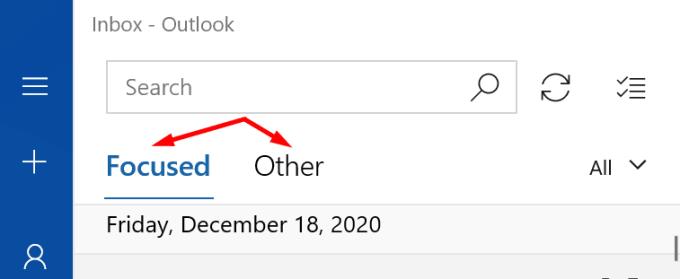
Не забудьте також перевірити папку « Небажана» . Якщо Outlook позначив ці листи як спам, ви повинні знайти їх у папці «Небажана».
Якщо ви налаштували Outlook на відображення електронних листів через певний період часу, це може пояснити, чому не всі ваші листи відображаються в папці «Вхідні».
Запустіть Outlook і виберіть свій обліковий запис.
Потім натисніть Змінити параметри синхронізації поштової скриньки .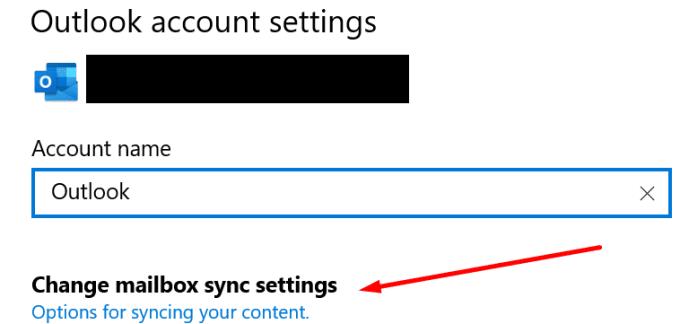
Дозволити Outlook синхронізувати та завантажувати повідомлення, щойно вони надходять. Потім перезапустіть програму та перевірте папку "Вхідні".
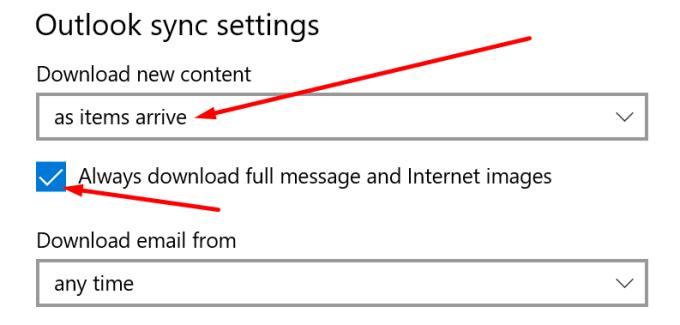
Якщо ви застосували певні фільтри до папки "Вхідні", ви можете вимкнути або очистити їх усі. Можливо, ви встановили деякі правила, які автоматично видаляють певні вхідні листи.
Якщо ви використовуєте особистий обліковий запис:
Відкрийте налаштування Outlook за допомогою Outlook Live.
Натисніть на Пошта, а потім на Правила .
Перевірте свої правила. Відмовтеся від правил, які потенційно можуть запобігти потраплянню нових листів у вашу папку "Вхідні".
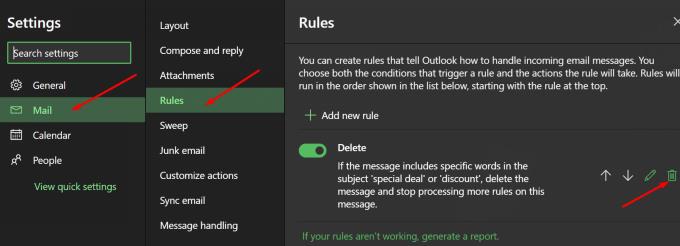
Крім того, якщо ви додали свій обліковий запис Outlook до іншої поштової програми, перевірте налаштування POP. Переконайтеся, що ви використовуєте правильні налаштування POP і IMAP. Переконайтеся, що ви не налаштували автоматичне видалення чи архівування нових листів.
Щоб отримати додаткові відомості про правильні налаштування, перегляньте розділ Параметри POP, IMAP і SMTP для Outlook.com у службі підтримки Microsoft.
Якщо вашим обліковим записом керує організація:
Клацніть на вкладці Перегляд на стрічці.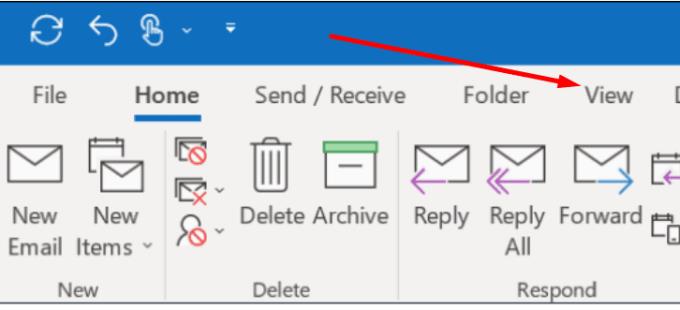
Натисніть на Налаштування перегляду .
Потім виберіть Фільтр .
Перегляньте налаштування фільтра або вимкніть їх усі.
Якщо ви не можете отримати доступ до фільтрів або змінити їх, зверніться до свого ІТ-адміністратора.
Якщо ваше мережеве з’єднання нестабільне, ваш обліковий запис електронної пошти може не синхронізуватися належним чином із серверами Outlook.
Наступні обхідні шляхи можуть допомогти вам оновити з’єднання:
Вийдіть зі свого облікового запису Outlook і закрийте програму. Потім знову запустіть програму та знову увійдіть.
Вимкніть комп’ютер і від’єднайте шнур живлення. Зробіть те ж саме на роутері. Залиште комп’ютер і модем відключеними на дві хвилини. Потім увімкніть пристрої та перевірте, чи всі ваші електронні листи там.
Якщо з’єднання використовують інші пристрої, від’єднайте їх.
Спробуйте іншу мережу, якщо це можливо. Налаштуйте мобільну точку доступу та перевірте, чи допомагає це.
Якщо нові листи все ще не відображаються в папці "Вхідні", принаймні ви знаєте, що ваше мережеве з'єднання не є винуватцем.
Outlook зберігає видалені електронні листи протягом 30 днів, перш ніж остаточно видалити елементи. Усі видалені листи можна знайти в папці « Видалені» .
Видаліть усі листи з цієї папки. Підключіться до Outlook Live і натисніть кнопку Очистити папку .
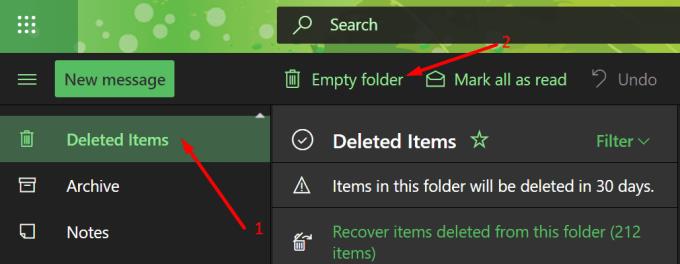
Закрийте Outlook і знову натисніть «Вхідні». Перевірте, чи електронні листи, яких ви чекаєте, нарешті потрапили у вашу папку "Вхідні".
Якщо електронні листи старше 1 року не відображаються в Outlook, перевірте налаштування режиму кешування Exchange . Переміщення повзунка з 12 місяців на Усі має вирішити цю проблему. Цей метод застосовується лише до облікових записів Outlook Exchange.
Перейдіть до Налаштування облікового запису .
Потім натисніть кнопку Змінити .
Перемістіть повзунок режиму кешованого обміну до упору вправо.
Перезапустіть Outlook.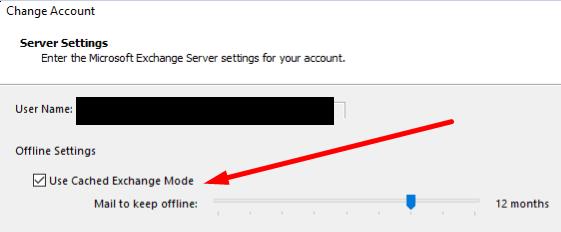
Ми сподіваємося, що всі ваші електронні листи Outlook тепер видно.
Якщо вам не подобається поточний колір фону вашого календаря Outlook, перейдіть у налаштування та виберіть інший колір.
Якщо Outlook не зміг створити робочий файл, вам потрібно відредагувати кеш папок оболонки користувача та вказати значення рядка на дійсний каталог.
Якщо Outlook не показує зображення вашого підпису, переконайтеся, що ви створюєте електронні листи у форматі HTML. Потім створіть новий підпис.
Вирішіть проблему, коли ви не можете додати слова до спеціального словника в Microsoft Outlook 2016.
Як надіслати список контактів іншим людям у Microsoft Outlook 2016 або 2013.
Установіть, чи ви переглядаєте чи надсилаєте електронні листи у форматі звичайного тексту чи HTML у Microsoft Outlook 2019, 2016 чи 365.
Вирішіть поширену помилку, яка виникає в Microsoft Outlook 2016 після оновлення до Windows 10.
Як підключити поштовий клієнт Microsoft Outlook 2016 до облікового запису Google Gmail.
Щоб виправити помилку Набір папок не можна відкрити в Outlook, відкрийте клієнт електронної пошти в безпечному режимі та вимкніть свої надбудови.
Якщо кнопка «Додому» відсутня в Outlook, вимкніть та ввімкніть домашню пошту на стрічці. Цей швидкий обхідний шлях допоміг багатьом користувачам.
Вирішіть цю операцію скасовано через обмеження, що діють на цьому комп’ютері. помилка під час вибору посилання в Microsoft Outlook 2016.
Якщо ваш настільний додаток Outlook не дозволяє видаляти події календаря, скористайтеся веб-програмою. Якщо проблема не зникне, оновіть та відремонтуйте Office.
Як імпортувати та експортувати дані в Microsoft Outlook 2016.
Як вирішити проблему із запуском Microsoft Outlook у MacOS High Sierra.
Зображення не завантажуються у ваші повідомлення електронної пошти Microsoft? У цьому підручнику показано кілька причин, чому це може статися, і як це виправити.
Оскільки Microsoft інвестує більше ресурсів у свої програми керування завданнями, ніколи не було кращого часу для використання завдань Outlook. У поєднанні з Microsoft To-Do,
Ми показуємо вам докладні кроки, як відкликати повідомлення електронної пошти, надіслане з Microsoft Outlook 2016.
Виправте поширену проблему під час спроби попереднього перегляду вкладених файлів у Microsoft Outlook.
Керуйте звуком сповіщень електронною поштою в поштовому клієнті Microsoft Outlook 2016.
Ми пропонуємо три різні способи синхронізації контактів між вашим iPhone і Microsoft Outlook.
Дізнайтеся, як вимкнути чат у Zoom або обмежити його використання. Ось корисні кроки для зручного використання Zoom.
Дізнайтеся, як видалити непотрібні сповіщення Facebook та налаштувати систему сповіщень, щоб отримувати лише важливі повідомлення.
Досліджуємо причини нерегулярної доставки повідомлень на Facebook та пропонуємо рішення, щоб уникнути цієї проблеми.
Дізнайтеся, як скасувати та видалити повідомлення у Facebook Messenger на різних пристроях. Включає корисні поради для безпеки та конфіденційності.
На жаль, пісочниця Minecraft від Mojang відома проблемами з пошкодженими світами. Прочитайте наш посібник, щоб дізнатися, як відновити ваш світ та уникнути втрати прогресу.
Щоб знайти приховані чати Microsoft Teams, дотримуйтесь простих порад, щоб повернути їх у видимість і вести ефективну комунікацію.
Вам важко підключити свою консоль PS5 до певної мережі Wi-Fi або Ethernet? Ваша PS5 підключена до мережі, але не має доступу до Інтернету.
Вчасно надсилайте нагадування команді, плануючи свої повідомлення Slack, дотримуючись цих простих кроків на Android і deskrop. Тут ви знайдете корисні поради та кроки щодо планування повідомлень на Slack.
Telegram вважається одним із найкращих безкоштовних додатків для обміну повідомленнями з кількох причин, зокрема надсилаючи високоякісні фотографії та відео без стиснення.
Дізнайтеся, як вирішити проблему, коли Google Meet не показує вашу презентацію. Огляд причин та способів усунення несправностей.




























